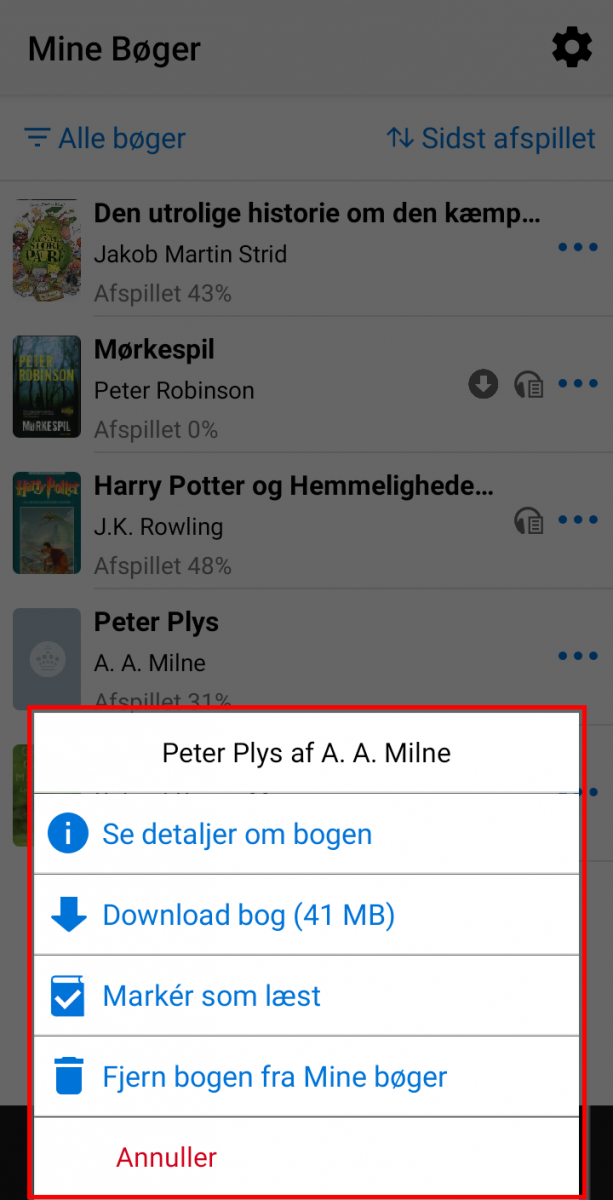Mine bøger i Nota Bibliotek appen
Det første du bliver præsenteret for når du trykker på "Mine bøger", er en oversigt over de bøger du har liggende lige nu. Dette er bøger du har afspillet, downloadet eller gemt.
Filtrer i mine bøger
Øverst til venstre har du en knap med tre streger. Trykker du på denne kan du filtrere i de bøger du har liggende. Som standard står den til ”Alle bøger”.
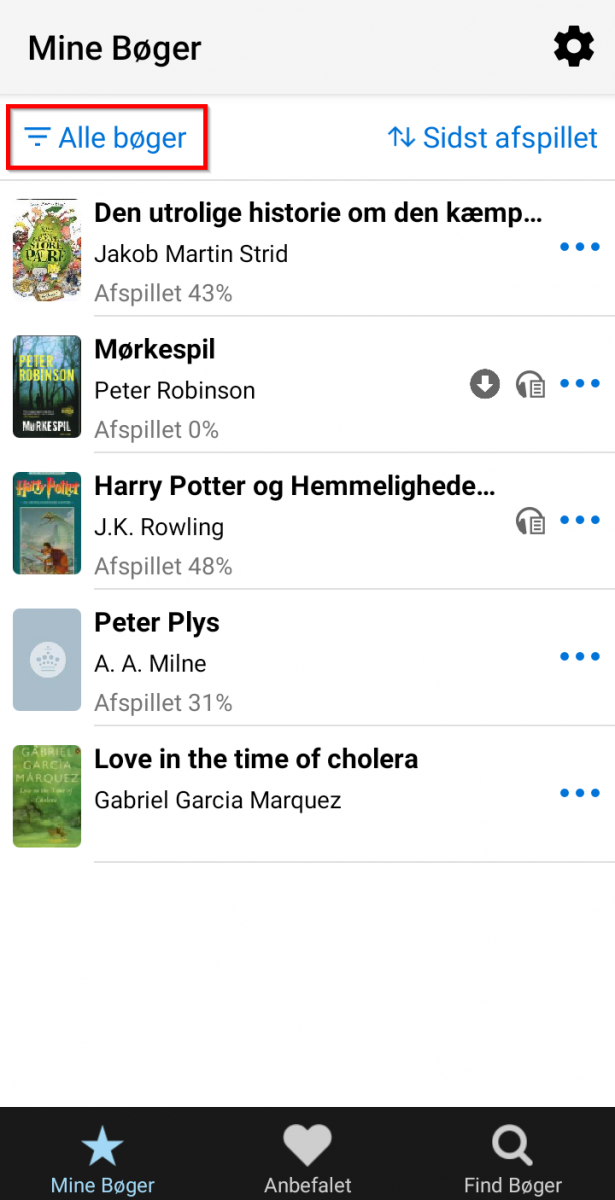
Når du har trykket kan du nu vælge filtrering. Du kan vælge mellem ”Alle bøger”, ”Ikke-læst” og ”Downloadet”. Trykker du på en filtrering, kommer du retur til ”Mine bøger”, med den filtrering du nu har valgt.
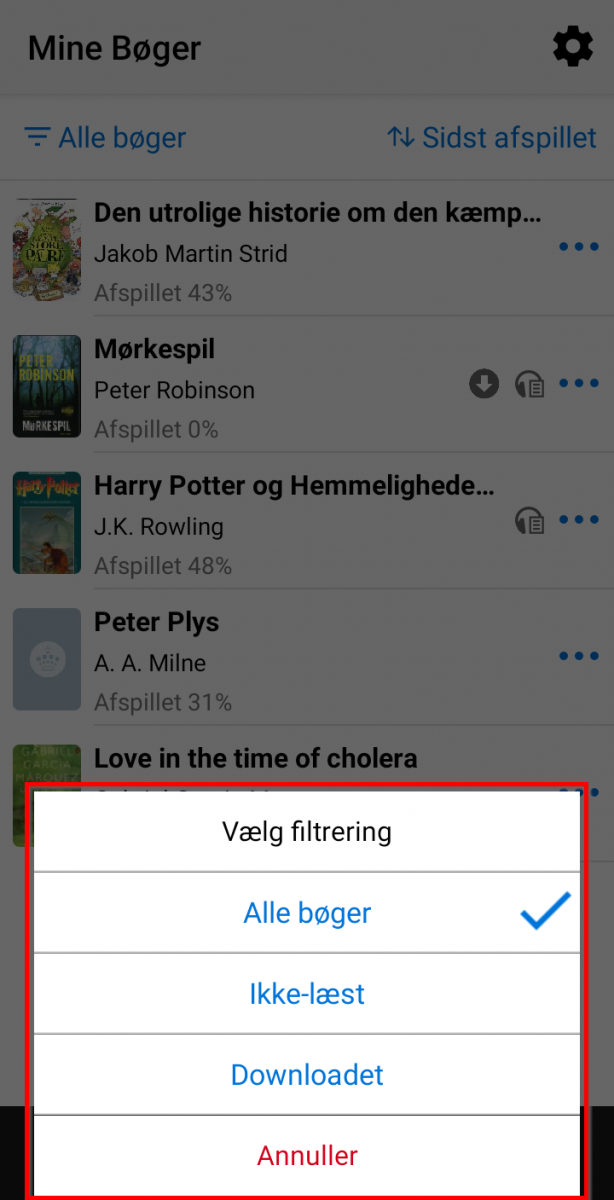
Sorter i mine bøger
Hvis du ønsker at ændre i rækkefølgen bøgerne bliver vist i, kan du trykke på knappen ”Sorter mine bøger”. Den er vist med to pile, der peger op og ned. Som standard vil den stå til ”Sidst afspillet”.
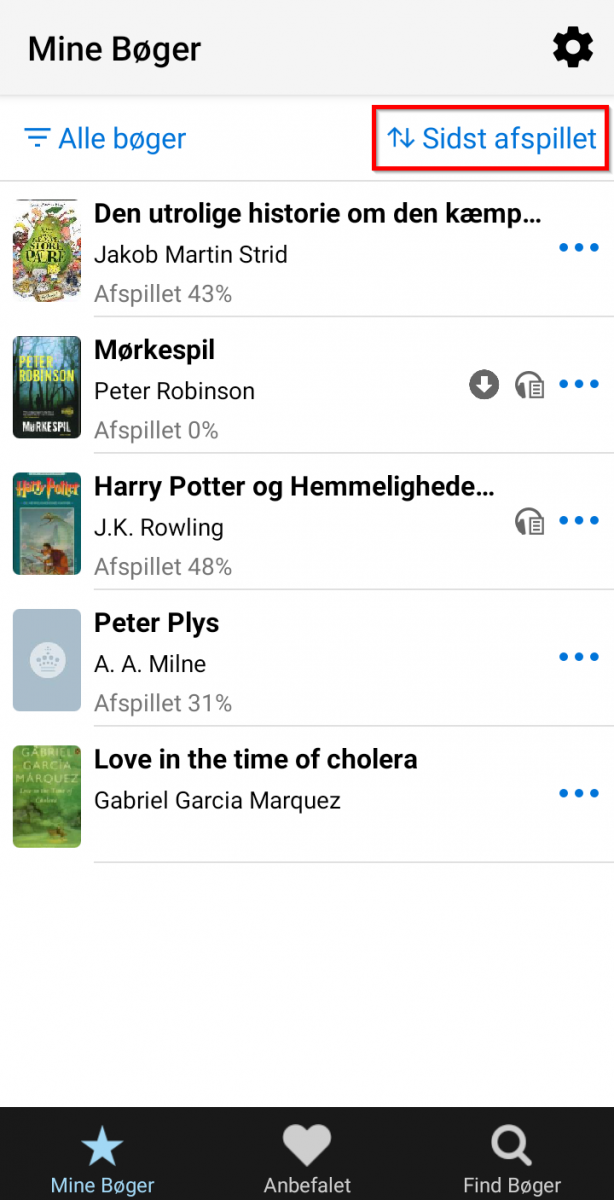
Når du har trykket på knappen, kan du nu vælge hvordan bøgerne skal sorteres på ”Mine bøger”. Du kan vælge mellem ”Sidst afspillet”, ”Forfatter A-Å” og ”Titel A-Å”. Trykker du på en sortering, kommer du retur til ”Mine bøger”, med den sortering du nu har valgt.
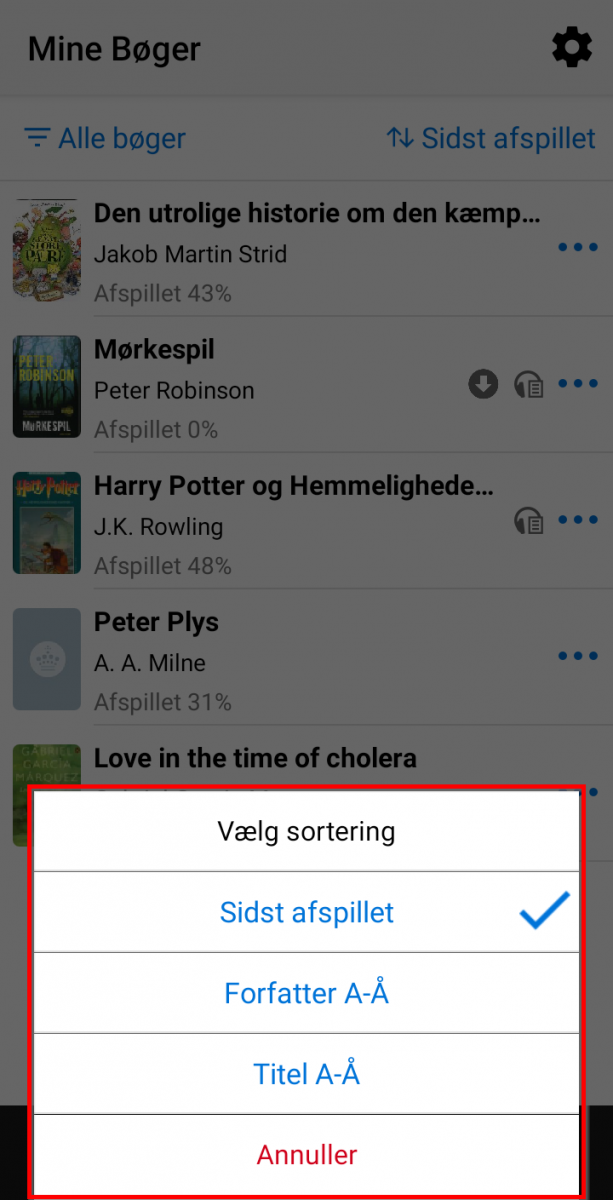
Informationer på de enkelte bøger
På hver bog, vil du blive præsenteret for følgende information:
- Bogens forside til venstre
- Titlen på bogen
- Forfatteren på bogen
- Hvis du er i gang med bogen, hvor meget af bogen der er afspillet
- Hvis du har downloadet bogen et rundt ikon med en pil der peger nedad
- Om bogen er en lydbog med tekst eller kun lydbog
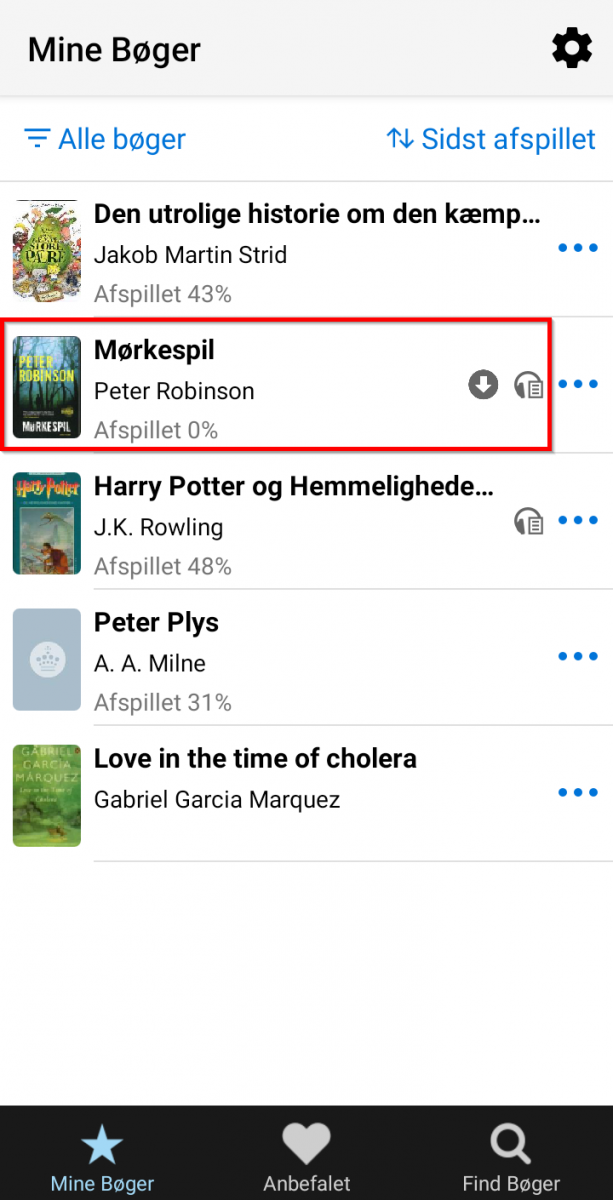
Ønsker du at starte eller fortsætte afspilningen af en bog, skal du blot trykke på denne og så vil afspilningen begynde.
Valgmuligheder på de enkelte bøger
Du har nogle valgmuligheder for hver enkelt bog under ”Mine bøger”. Du kommer ind på bogens valgmuligheder ved at trykke på knappen med de tre prikker yderst til højre, for at komme ind i ”Valgmuligheder for bogen”.
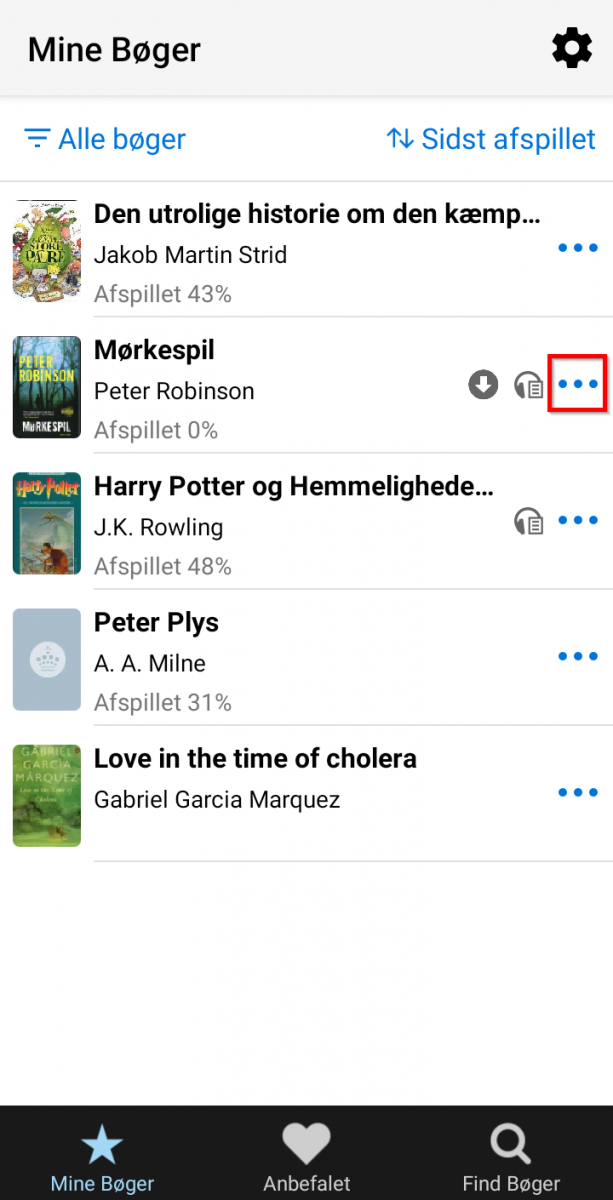
Du får nu følgende valgmuligheder:
- ”Se detaljer om bogen”: Tryk på denne knap for at komme til ”Bogdetaljer”.
- ”Download bog”: Tryk på denne knap for at downloade bogen. Har man downloadet bogen vil den blive gemt, så den kan afspilles via app’en uden internetforbindelse. Dette kan være relevant, hvis du for eksempel skal ud at rejse. Du kan se i parentesen, hvor mange megabites fri plads det vil kræve, hvis du downloader bogen. Er bogen allerede downloadet, får du i stedet muligheden ”Slet downloadet bog”.
- ”Markér som læst”: Ønsker du at markere bogen som en du allerede har læst, kan du vælge at gøre dette. Hvis bogen allerede er markeret som læst, får du i stedet muligheden ”Markér som ulæst”.
- ”Fjern bogen fra Mine bøger”: Trykker du på denne knap, bliver bogen fjernet fra ”Mine bøger”. Er man gået i gang med at afspille bogen eller har downloadet den, vil bogen stadig tælle som udlån, selvom du fjerner bogen fra ”Mine bøger”.